वीडियो Zune कनवर्टर करने के लिए: वीडियो Zune करने के लिए आसानी से कनवर्ट करें
Wondershare वीडियो Zune कनवर्टर करने के लिए अपने नियमित रूप से वीडियो फ़ाइलें Zune खिलाड़ी पर डाल करने के लिए Zune उपयोगकर्ताओं के लिए एक सही समाधान है। यह करने के लिए Zune समर्थित स्वरूपों सबसे नियमित रूप से वीडियो प्रारूपों में कन्वर्ट कर सकते हैं। इस प्रकार आप भी वीडियो पॉडकास्ट, widescreen वीडियो अपने Zune के साथ जाने पर सभी अपने पसंदीदा वीडियो, घड़ी कर सकते हैं।
1 वीडियो फ़ाइलें लोड
Fisrt, आप डाउनलोड करने और इस वीडियो Zune कनवर्टर करने के लिए स्थापित करने के लिए की जरूरत है। स्थापना के बाद, बस क्लिक करें "फ़ाइल" > "फाइलें जोड़ें" वीडियो फ़ाइलें Zune करने के लिए कन्वर्ट करने के लिए आप चाहते आयात करने के लिए विकल्प। यदि आपका वीडियो के हाथ में हैं, वैकल्पिक रूप से, बस सीधे उन्हें इस कार्यक्रम के लिए खींचें। तुरंत, आप देख सकते हैं सभी आयातित वीडियो थंबनेल के रूप में दिखाया गया, इस app के बाएँ फलक में सूची रहे हैं।
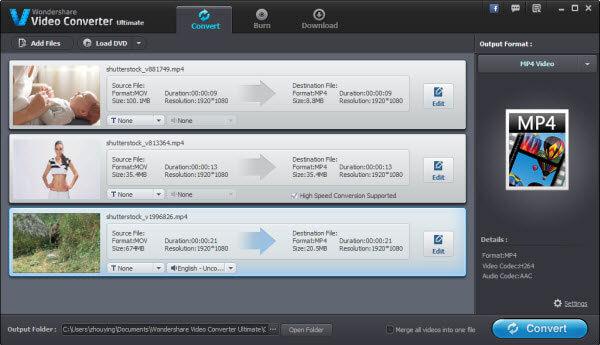
2 एक Zune संगत स्वरूप का चयन करें
पता नहीं क्या स्वरूप Zune के लिए सबसे अच्छा है? यह है कोई फर्क नहीं पड़ता। आप सीधे उसके आउटपुट स्वरूप में Zune के लिए एक अनुकूलित आउटपुट स्वरूप चुन सकते हैं। यह करना, स्वरूप आइकन "आउटपुट स्वरूप" पैनल पर क्लिक करें, डिवाइस के लिए जाओ, और तब ड्रॉप तीर चिह्न "दूसरों के लिए" श्रेणी नेविगेट करने के लिए क्लिक करें। यहाँ, "Zune" के रूप में आउटपुट स्वरूप का चयन करें।
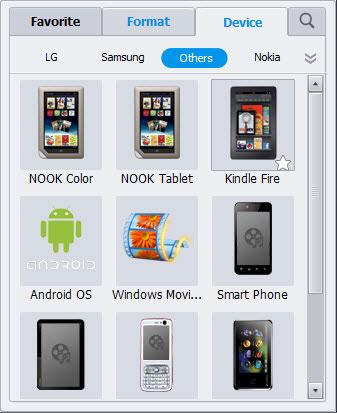
3 वीडियो (वैकल्पिक) फ़ाइलों को संपादित करें
क्लिक करें "संपादित करें" मेनू और फिर आप "Trim", "फसल", "प्रभाव", "वाटरमार्क" और "उपशीर्षक" जैसे कुछ विकल्प है। "Trim" तुम बिल्कुल एक वीडियो फ़ाइल के खंड प्राप्त करने के लिए सक्षम बनाता है। "फसल" तुम फसल, बारी बारी से वीडियो के लिए सक्षम बनाता है। "प्रभाव" करने दे सकते हैं आप अपने वीडियो के लिए विभिन्न शांत प्रभाव जोड़ें। अगर आप एक बड़ा एक में सभी वीडियो फ़ाइलों को मर्ज करने के लिए चाहते हैं, तो आप इस कार्यक्रम के मुख्य इंटरफ़ेस में "सभी वीडियो को एक फ़ाइल में मर्ज" विकल्प क्लिक कर सकते हैं।
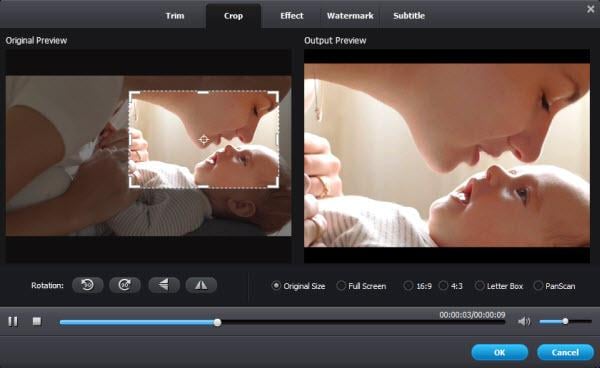
4 Zune करने के लिए वीडियो परिवर्तित
इस वीडियो के लिए Zune कनवर्टर मुख्य अंतरफलक के निचले-दाएँ कोने में, इस app कन्वर्ट वीडियो Zune संगत प्रारूप करने के लिए जाने के लिए आप "कन्वर्ट" बटन पर क्लिक करें। इस रूपांतरण प्रक्रिया आप अपने वीडियो के रूप में अच्छी तरह से अपने कंप्यूटर के प्रदर्शन के आकार और संख्या के आधार पर मुख्य रूप से एक समय लग जाएगा।
रूपांतरण के बाद, आप पाएंगे यह मुसीबत फ़ाइलें Zune करने के लिए स्थानांतरण करने के लिए नहीं है। बस एक कोशिश है।
Wondershare वीडियो Zune कनवर्टर करने के लिए की प्रमुख विशेषताएं

Zune वीडियो या ऑडियो के लिए वीडियो परिवर्तित
- पूरी तरह से Zune 1 और Zune2 समर्थन करते हैं।
- ZuneZune 2 वीडियो प्रारूप (MP4, WMV) उत्कृष्ट उत्पादन की गुणवत्ता के साथ करने के लिए वीडियो परिवर्तित।
- ऑडियो वीडियो से Zune अर्थोपाय अग्रिम और एमपी 3 के लिए कन्वर्ट।
- विभिन्न वीडियो पहलू अनुपात 16:9, 4:3 और पूर्ण स्क्रीन सहित समर्थन करते हैं।
शक्तिशाली वीडियो संपादन
- बंद वीडियो से काले किनारों में कटौती और पूर्ण स्क्रीन के साथ Zune पर वीडियो देखना।
- छाँटो किसी भी जोड़े गए वीडियो फ़ाइलों की लंबाई अपने पसंदीदा क्लिप पर कब्जा
- आपका चलचित्र खास बनाना चाहते हैं? बस कुछ कलात्मक प्रभाव के लिए अपने वीडियो जोड़ें।
- तुम्हें सब जोड़ा गया वीडियो फ़ाइलें एक फ़ाइल में विलय करने के लिए चुनें।
- या तो पाठ या छवि सिक्का और अपने वीडियो फ़ाइलों में व्यक्तिगत तरीका रंग के लिए वॉटरमार्क के रूप में जोड़ें।
- आपकी पसंदीदा मूवी स्क्रीनशॉट पर कब्जा है और उन्हें अपने कंप्यूटर पर jpeg या bmp प्रारूप के रूप में सहेजें।
संबंधित लेख
उत्पाद से संबंधित सवाल? बोलो हमारे सहायता टीम को सीधे >>



